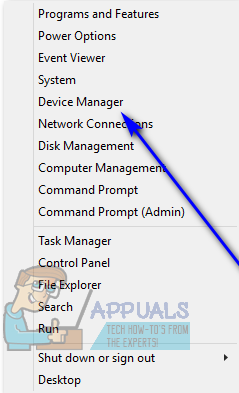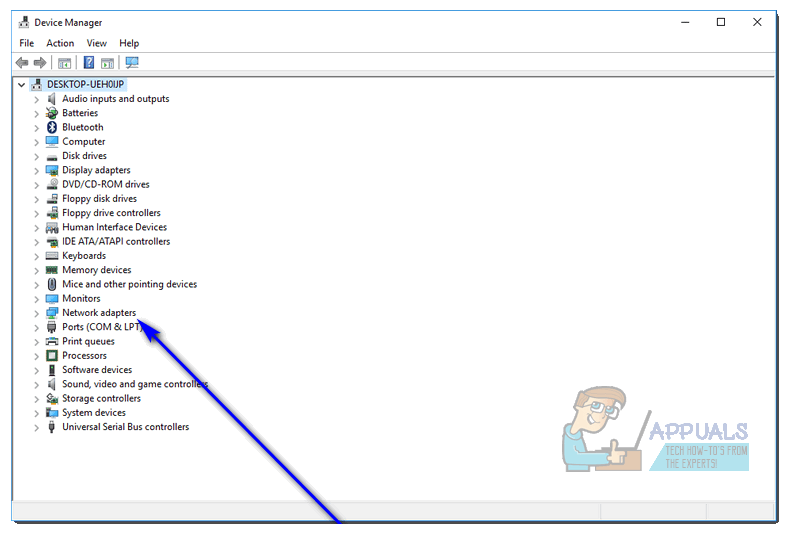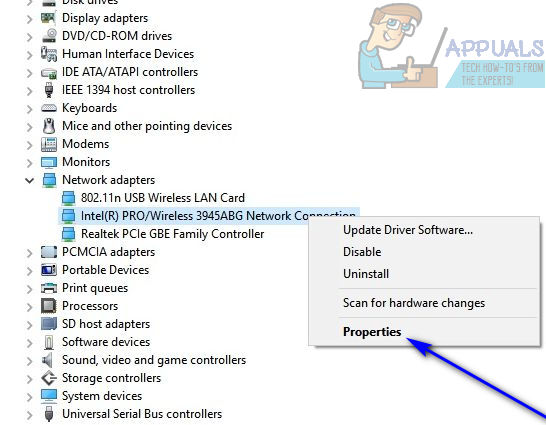டெல் மடிக்கணினிகளின் பயனர்களான டெல் அட்சரேகை E5450, E7440 மற்றும் E7450 ஆகியவை தங்கள் மடிக்கணினிகளை தங்கள் நறுக்குதல் நிலையங்களுடன் இணைத்து பின்னர் அவற்றைப் பயன்படுத்திய பின்னர் பல்வேறு சிக்கல்களில் சிக்கியுள்ளன. இந்த சிக்கல்களில் ஒன்று ஈதர்நெட் இணைப்பு பிரச்சினை. இந்த சிக்கலால் பாதிக்கப்பட்ட பயனர்கள் தங்கள் மடிக்கணினிகள் நறுக்கப்பட்டிருக்கும்போது ஈத்தர்நெட் கேபிள் வழியாக இணைக்கப்படும்போது முற்றிலும் நிலையான இணைய இணைப்பைக் கொண்டுள்ளனர், ஆனால் அவர்கள் இணைய இணைப்பை இழக்கிறார்கள் அல்லது மடிக்கணினிகளை நறுக்கியவுடன் பிற இணைய இணைப்பு சிக்கல்களை எதிர்கொள்ளத் தொடங்குவார்கள்.
வைஃபை இணைப்போடு ஒப்பிடும்போது ஈத்தர்நெட் இணைப்பு மிகவும் வலுவானது மற்றும் நிலையானது, அதனால்தான் உங்கள் லேப்டாப்பை டாக் செய்தவுடன் உங்கள் ஈத்தர்நெட் இணைப்பு வேலை செய்வதை நிறுத்துவது மிகவும் குறிப்பிடத்தக்க சிக்கலாக இருக்கும். அதிர்ஷ்டவசமாக, இருப்பினும், இந்த சிக்கலை தீர்க்க மற்றும் தீர்க்க நீங்கள் பயன்படுத்தக்கூடிய பல்வேறு தீர்வுகள் உள்ளன, மேலும் பின்வருபவை மிகவும் பயனுள்ளவை:
தீர்வு 1: உங்கள் பிணைய அடாப்டரின் சக்தி வெளியீட்டைக் குறைக்கவும்
- அழுத்தவும் விண்டோஸ் லோகோ விசை + எக்ஸ் திறக்க WinX பட்டி .

- கிளிக் செய்யவும் சாதன மேலாளர் இல் WinX பட்டி தொடங்க சாதன மேலாளர் .
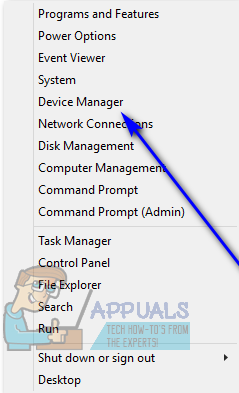
- இல் சாதன மேலாளர், இல் இரட்டை சொடுக்கவும் பிணைய ஏற்பி அதை விரிவாக்க பிரிவு.
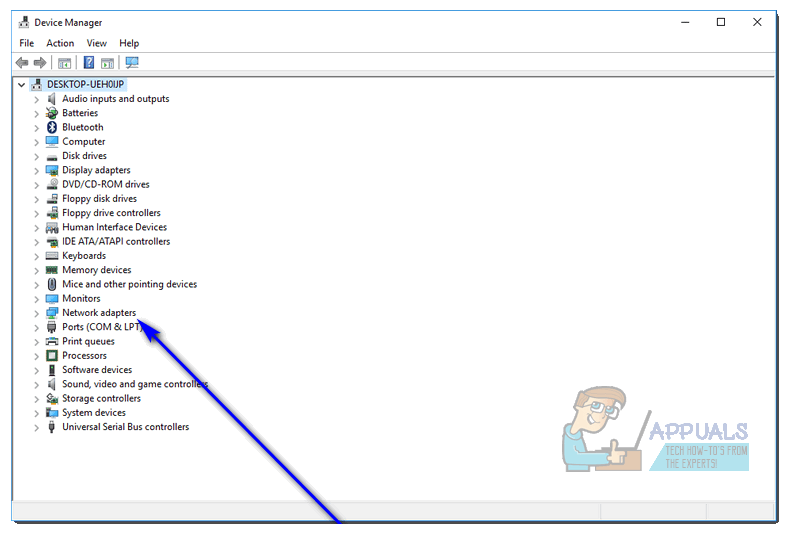
- உங்கள் கணினியின் செயலில் உள்ள பிணைய அடாப்டரில் வலது கிளிக் செய்து கிளிக் செய்க பண்புகள் .
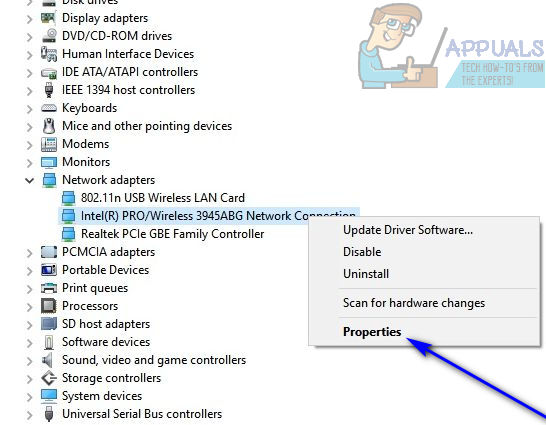
- செல்லவும் மேம்படுத்தபட்ட தாவல்.
- கீழ் சொத்து , கண்டுபிடி சக்தி வெளியீடு சொத்து மற்றும் அதைத் தேர்ந்தெடுக்க அதைக் கிளிக் செய்க.
- கீழ்தோன்றும் மெனுவைத் திறக்கவும் மதிப்பு அதை மாற்றவும் 100% க்கு 75% . உங்கள் லேப்டாப் நறுக்கப்பட்டிருக்கும் போது நீங்கள் வெளிப்புற மானிட்டரைப் பயன்படுத்தப் போகிறீர்கள் என்றால், மதிப்பை மாற்றவும் ஐம்பது% அதற்கு பதிலாக 75% .
- கிளிக் செய்யவும் சரி , மூடு சாதன மேலாளர் மற்றும் மறுதொடக்கம் உங்கள் கணினி. உங்கள் கணினி துவங்கியதும் சிக்கல் தீர்க்கப்பட்டதா இல்லையா என்பதைப் பார்க்கவும்.
தீர்வு 2: உங்கள் பிணைய அடாப்டருக்கான ஆற்றல் திறமையான ஈதர்நெட்டை முடக்கு
- அழுத்தவும் விண்டோஸ் லோகோ விசை + எக்ஸ் திறக்க WinX பட்டி .

- கிளிக் செய்யவும் சாதன மேலாளர் இல் WinX பட்டி தொடங்க சாதன மேலாளர் .
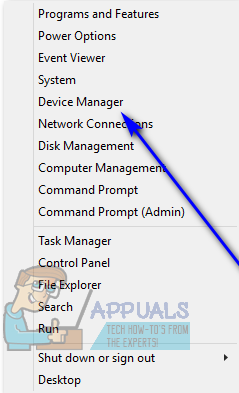
- இல் சாதன மேலாளர், இல் இரட்டை சொடுக்கவும் பிணைய ஏற்பி அதை விரிவாக்க பிரிவு.
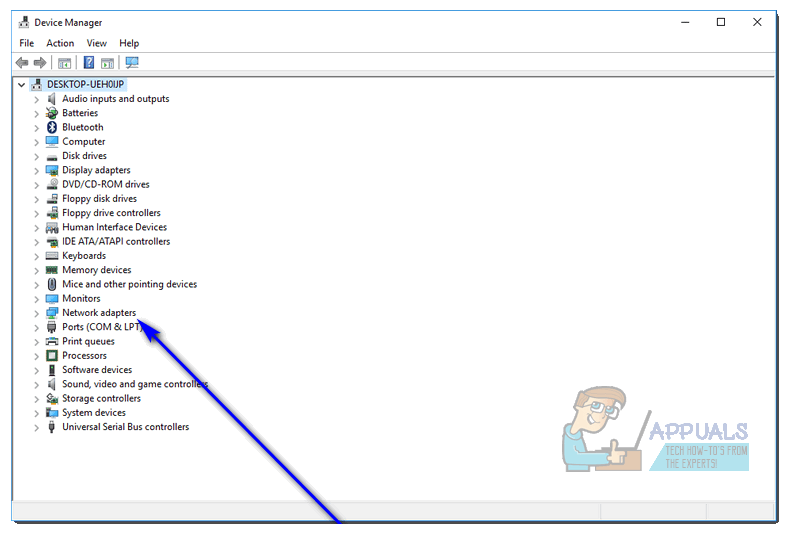
- உங்கள் கணினியின் செயலில் உள்ள பிணைய அடாப்டரில் வலது கிளிக் செய்து கிளிக் செய்க பண்புகள் .
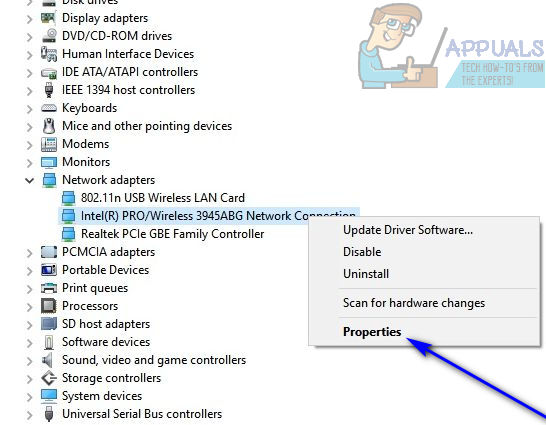
- செல்லவும் மேம்படுத்தபட்ட தாவல்.
- கீழ் சொத்து , கண்டுபிடி ஆற்றல் திறன் ஈதர்நெட் சொத்து மற்றும் அதைத் தேர்ந்தெடுக்க அதைக் கிளிக் செய்க.
- கீழ்தோன்றும் மெனுவைத் திறக்கவும் மதிப்பு அதை மாற்றவும் முடக்கப்பட்டது அல்லது முடக்கு , உங்கள் விஷயத்தில் எது பொருந்தும்.
- கிளிக் செய்யவும் சரி மற்றும் மூடு சாதன மேலாளர் .
- மறுதொடக்கம் உங்கள் கணினி. உங்கள் கணினி தொடங்கும் போது, மேலே சென்று சிக்கல் இன்னும் நீடிக்கிறதா என்று சோதிக்கவும்.
தீர்வு 3: ஈத்தர்நெட் துறைமுகத்திற்கு கீழே உள்ள துறைமுகங்களிலிருந்து எந்த யூ.எஸ்.பி சாதனங்களையும் அகற்று
ஈத்தர்நெட் துறைமுகத்திற்கு கீழே நேரடியாக அமைந்துள்ள யூ.எஸ்.பி போர்ட்களுடன் ஏதேனும் யூ.எஸ்.பி சாதனங்கள் இணைக்கப்பட்டிருந்தால், இந்த சாதனங்களை அகற்றி, அது உங்களுக்கான சிக்கலை தீர்க்கிறதா என்று பாருங்கள். இது சற்று விசித்திரமாகத் தோன்றினாலும், ஈத்தர்நெட் துறைமுகத்திற்குக் கீழே அமைந்துள்ள துறைமுகங்கள் வழியாக ஒன்று அல்லது அதற்கு மேற்பட்ட யூ.எஸ்.பி சாதனங்கள் இணைக்கப்பட்டிருப்பது போன்ற வினோதமானது, பலருக்கு இந்தப் பிரச்சினையின் பின்னணியில் உள்ள குற்றவாளி.
தீர்வு 4: உங்கள் மடிக்கணினியின் திரையை நறுக்கிய பின் அதை முழுமையாக மூட வேண்டாம்
உங்கள் லேப்டாப்பை நறுக்கி, அதன் திரையை மூடி, நீட்டிக்கப்பட்ட திரை மற்றும் வைஃபை இணைப்பில் பயன்படுத்தினால் இந்த தீர்வு உங்கள் வழக்குக்கு குறிப்பாக பொருந்தும். பல வினோதமான பயனர்களுக்கு இந்த சிக்கலை ஏற்படுத்தியது என்னவென்றால், அவர்கள் மடிக்கணினிகளின் திரைகள் நறுக்கப்பட்டிருக்கும்போது மூடப்பட்டிருக்கும். நடைமுறையில் உள்ள கோட்பாடு என்னவென்றால், இதுபோன்ற சந்தர்ப்பங்களில், மடிக்கணினிகளின் திரைகள் ஃபாரடே கூண்டுகளாக செயல்பட்டு, வைஃபை இணைப்பில் குறுக்கிட்டு இணைப்பு சிக்கல்களுக்கு வழிவகுக்கும். நீங்கள் இந்த சிக்கலை எதிர்கொண்டால், உங்கள் மடிக்கணினியின் திரையை நறுக்கிய பின் அதை முழுமையாக மூடிவிட்டால், உங்கள் மடிக்கணினியின் திரையை நறுக்கிய பின் முழுமையாக மூடவில்லையா என்று பாருங்கள். மடிக்கணினியின் திரையை முழுவதுமாக திறந்து விட முயற்சி செய்யலாம் அல்லது அதை கிட்டத்தட்ட மூடியிருக்கும் இடத்திற்கு குறைக்கலாம், ஆனால் மடிக்கணினி அணைக்கப்படாது (முழு மூடியிலிருந்து சுமார் 2)).
தீர்வு 5: சாதன நிர்வாகியைச் சரிபார்க்கிறது
சாதன மேலாளர் அனைத்து கூறுகளின் பட்டியலையும் ஹோஸ்ட் செய்கிறார் மற்றும் இயக்கிகளின் நிறுவலையும் நிர்வகிக்கிறார். சில பயனர்களுக்கு, ஒரு குறிப்பிட்ட பிணைய அடாப்டர் சாதன நிர்வாகியில் காண்பிக்கப்படுகிறது, ஆனால் அதன் மேக் முகவரி காலியாக இருந்தது. எனவே, இந்த கட்டத்தில், நாங்கள் அதை சரிபார்க்கிறோம். அதற்காக:
- அச்சகம் ' விண்டோஸ் '+' ஆர் ரன் வரியில் திறக்க.
- தட்டச்சு செய்க “Devmgmt.msc” இயக்க Enter ஐ அழுத்தவும்.
- என்பதைக் கிளிக் செய்க 'பிணைய ஏற்பி' கீழிறங்கும் மற்றும் அங்கு பட்டியலிடப்பட்டுள்ள அனைத்து இயக்கிகளிலும் ஒவ்வொன்றாக வலது கிளிக் செய்து கிளிக் செய்க “பண்புகள்”.
- கிளிக் செய்க “ மேம்படுத்தபட்ட ”என்பதைத் தேர்ந்தெடுக்கவும் “பிணைய முகவரி”.
- என்பதை சரிபார்க்கவும் 'மதிப்பு' உள்ளிடப்பட்டது.
- இல்லையென்றால், மதிப்பு விருப்பத்தை சொடுக்கவும் இயக்கு அது மற்றும் பொருத்தமான மேக் முகவரியை உள்ளிடவும்.
- உங்கள் மாற்றங்களைச் சேமிக்கவும் காசோலை பிரச்சினை நீடிக்கிறதா என்று பார்க்க.